
Certains internautes ont remarqué que Win10 ne dispose que d'un réseau Ethernet mais pas de réseau sans fil WLAN après avoir allumé leur ordinateur. Ils ne savent pas quoi faire. Généralement, ce problème est dû à des problèmes de compatibilité ou d'instabilité du pilote sans fil Win10. L'éditeur ci-dessous vous fournira une solution complète et espère vous aider.
Que dois-je faire si Win10 ne dispose que d'Ethernet mais pas de réseau sans fil WLAN ?
1. Tout d'abord, vous devez vérifier le pilote wifi. Téléchargez simplement le pilote 360 Security Manager et mettez-le à jour.

2. Lorsque le Wi-Fi de Win10 ne peut pas être activé, veuillez vérifier si le Wi-Fi est désactivé. La plupart des ordinateurs portables sont équipés d'un bouton de raccourci WIFI et vous pouvez vérifier s'il a été désactivé.

3. Réinitialisons le réseau plus tard pour voir s'il peut être réparé.
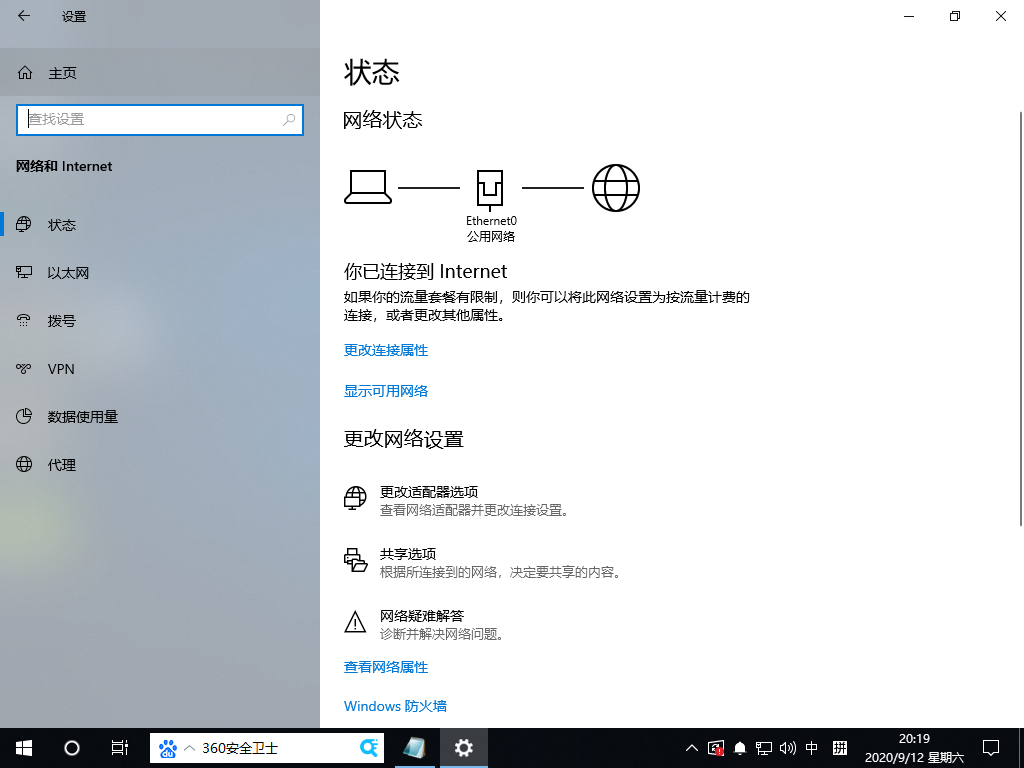
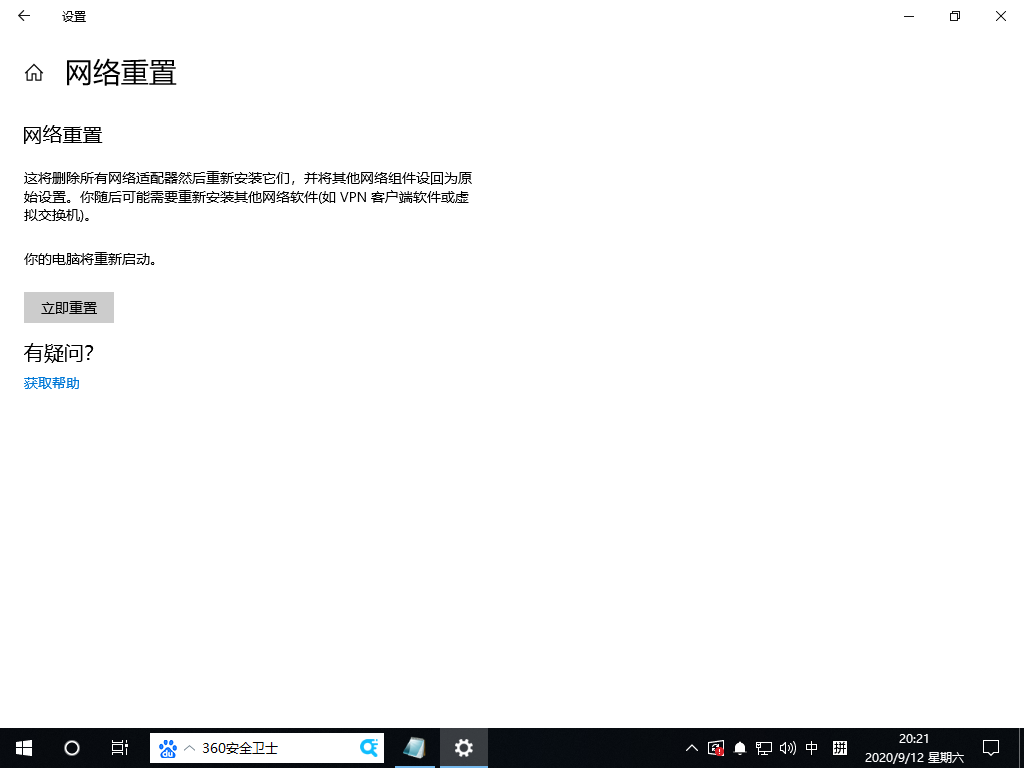
Win10 n'a qu'Ethernet et pas de réseau sans fil WLAN
4. La méthode ci-dessus ne fonctionne pas non plus. Il peut y avoir un problème avec la configuration du système ou du matériel Wi-Fi, qui peut nécessiter une réinstallation ou un démontage. configuration matérielle.
Utilisez Master Shi pour effectuer la réinstallation de l'ordinateur en un clic
Processus de réinstallation en un clic de Master Shi
Après avoir téléchargé le logiciel mobile Master Shi et accédé à la page, les clients peuvent choisir le système à installer en fonction des invites. Remarque : Le bouton gris indique que la configuration matérielle actuelle ou le format de partition est incompatible avec ce système et ne peut pas être installé.
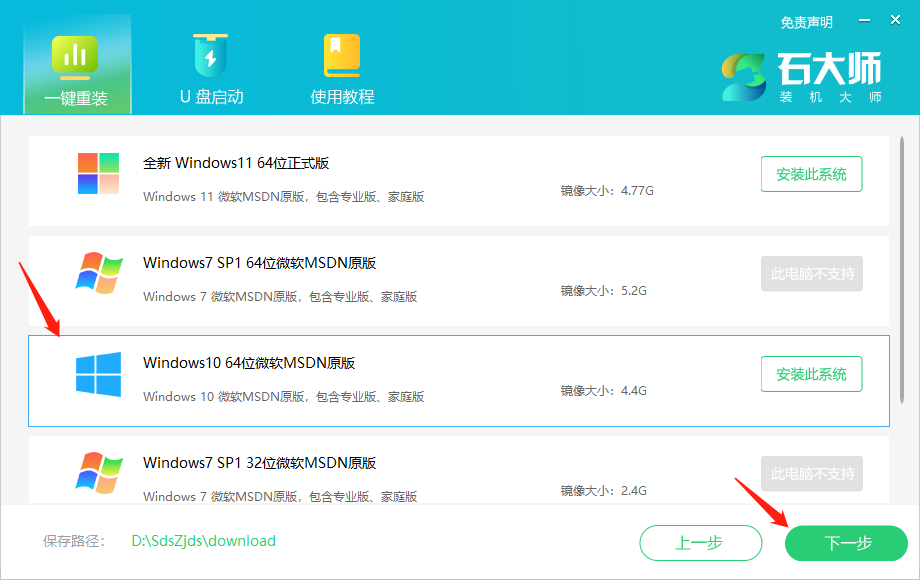
2. Après avoir sélectionné le système, cliquez sur Suivant et attendez le téléchargement des données PE et du système.
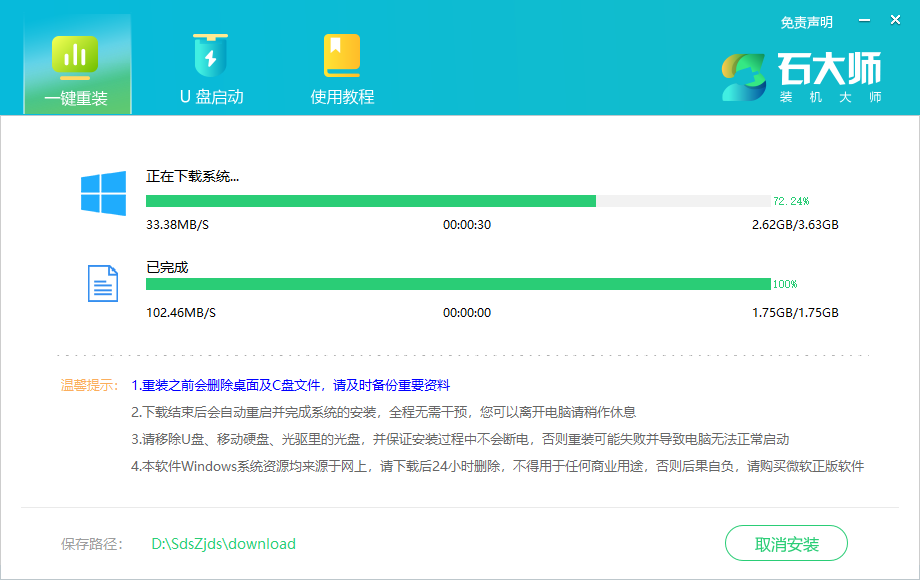
3. Une fois le téléchargement en cours, le système s'arrêtera automatiquement.
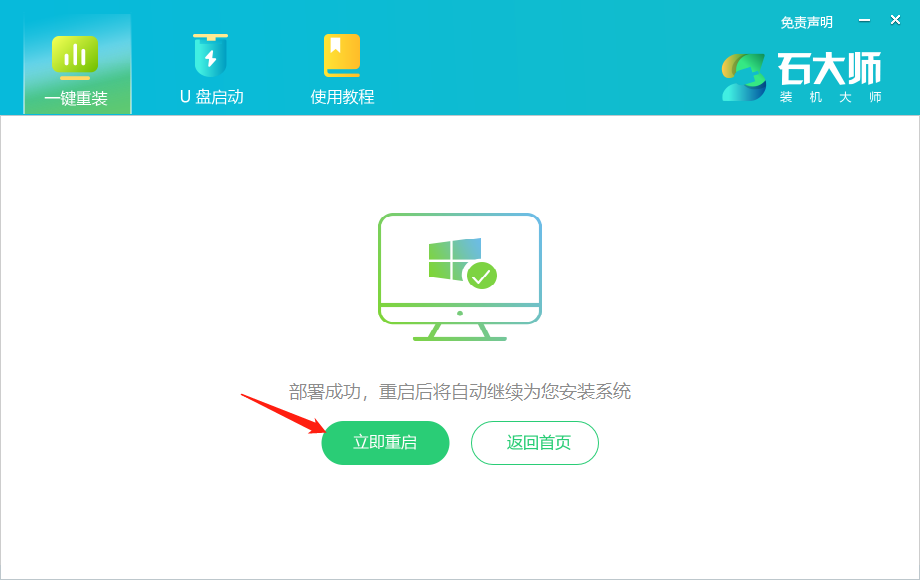
4. Une fois l'installation terminée, accédez à la page de déploiement, attendez tranquillement que le système entre sur le bureau et la réinstallation réussira.
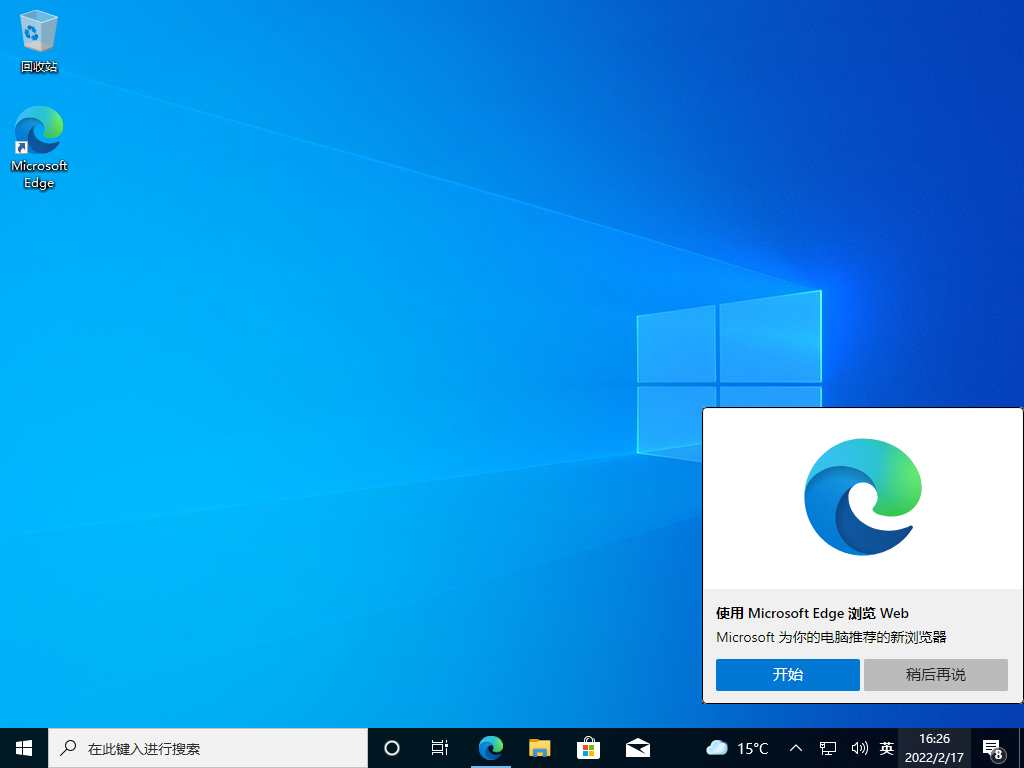
Ce qui précède est le contenu détaillé de. pour plus d'informations, suivez d'autres articles connexes sur le site Web de PHP en chinois!
 Comment résoudre le problème selon lequel Ethernet ne peut pas se connecter à Internet
Comment résoudre le problème selon lequel Ethernet ne peut pas se connecter à Internet
 La différence entre le Wi-Fi et le Wi-Fi
La différence entre le Wi-Fi et le Wi-Fi
 Comment résoudre le problème selon lequel WLAN n'a pas de configuration IP valide
Comment résoudre le problème selon lequel WLAN n'a pas de configuration IP valide
 Comment exécuter cmd en tant qu'administrateur
Comment exécuter cmd en tant qu'administrateur
 Comment supprimer hao.360
Comment supprimer hao.360
 La différence entre nohup et &
La différence entre nohup et &
 Vérifiez l'état du port occupé dans Windows
Vérifiez l'état du port occupé dans Windows
 Comment désactiver la complétion automatique sublime
Comment désactiver la complétion automatique sublime